Risolvere i problemi di connessione a un progetto
Azure DevOps Services | Azure DevOps Server 2022 - Azure DevOps Server 2019
Risolvere i problemi di connettività
Completare i passaggi seguenti per risolvere i problemi di connettività.
- Uscire dal browser. A tale scopo, selezionare il collegamento di disconnessione di Visual Studio.
- Eliminare i cookie nel browser. Per eliminare i cookie nella maggior parte dei browser, selezionare CTRL+MAIUSC+CANC.
- Aprire Microsoft Edge ed eliminare i cookie del browser. L'IDE di Visual Studio usa i cookie di Microsoft Edge.
- Chiudere tutti i browser e l'IDE di Visual Studio.
- Usare una sessione privata del browser per provare a ripetere la connessione. Se il problema riguarda l'IDE di Visual Studio, rimuovere la connessione e quindi leggerla in Team Explorer.
Per altre opzioni di risoluzione dei problemi, vedere Cambiare le organizzazioni, più avanti in questo articolo.
Risolvere i problemi di accesso
Due tipi di identità possono accedere: account Microsoft e account Microsoft Entra. A seconda dell'account, potrebbe verificarsi l'errore seguente.
401 - Non autorizzato
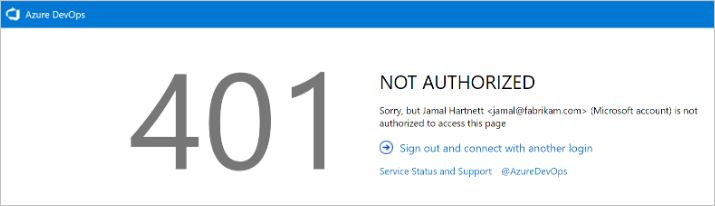
La pagina di errore più comune è l'errore 401 Non autorizzato , che si verifica quando l'identità non dispone delle autorizzazioni per accedere a un'organizzazione. Vedere i motivi comuni seguenti per l'errore:
- L'identità non fa parte dell'organizzazione.
- L'identità ha un'assegnazione di licenza non valida o mancante.
- L'identità non ha di appartenenze sufficienti per accedere alla risorsa. Ad esempio, l'appartenenza al gruppo Lettore/Collaboratori.
- L'identità è un guest B2B nel tenant e l'invito non viene accettato.
Se si ritiene di essere un membro dell'organizzazione, ma ottenere questa pagina di errore, contattare il supporto tecnico.
Scenario 1
L'account Microsoft Entra aziendale o dell'istituto di istruzione non ha accesso, ma l'account Microsoft personale lo fa.
401 - Account personale, aziendale o dell'istituto di istruzione
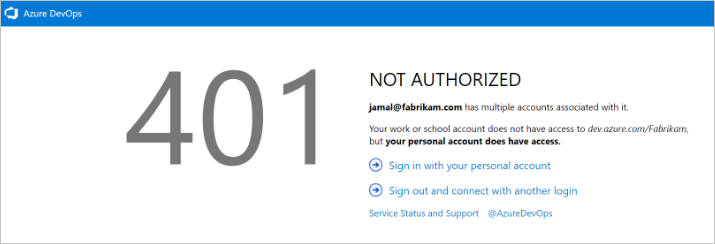
È un caso di errore 401 estremamente specifico. In questo caso, esistono sia un account Microsoft personale che un account aziendale o dell'istituto di istruzione (ID Microsoft Entra) con lo stesso indirizzo di accesso. È stato eseguito l'accesso con l'account aziendale o dell'istituto di istruzione, ma l'account personale è l'identità con accesso all'organizzazione.
Strategia di riduzione del rischio
In alcuni casi, è possibile che non si conoscano due identità con lo stesso indirizzo di accesso. È possibile che un amministratore crei l'account Microsoft Entra aziendale o dell'istituto di istruzione quando sei stato aggiunto a Office 365 o a Microsoft Entra ID.
Per disconnettersi dall'account Microsoft Entra aziendale o dell'istituto di istruzione corrente, selezionare Accedi con l'account MSA personale e quindi accedere usando l'account Microsoft personale. Dopo l'autenticazione, si dovrebbe avere accesso all'organizzazione.
- Se non è possibile accedere all'organizzazione, assicurarsi che l'ID Microsoft Entra esista ancora e che l'account aziendale o dell'istituto di istruzione si trovi nel tenant di Microsoft Entra.
Suggerimento
Per evitare di vedere questo prompt, è possibile rinominare il proprio account Microsoft. Quindi, solo un'identità, l'account aziendale o dell'istituto di istruzione o l'account Microsoft Entra, usa l'indirizzo di accesso.
Scenario 2
L'account Microsoft personale non ha accesso, ma l'account Microsoft Entra lo fa. Questo scenario è l'opposto della pagina di errore 401. In questo caso, l'account personale (identità dell'account Microsoft) non ha accesso all'organizzazione e l'account aziendale o dell'istituto di istruzione (identità Microsoft Entra). Si applicano le stesse linee guida dello scenario 1, ma al contrario.
401 - Account personale, aziendale o dell'istituto di istruzione

Strategia di riduzione del rischio
Quando si viene reindirizzati alla pagina di accesso originale, è consigliabile cancellare tutti i cookie e quindi ripetere l'accesso. Se il problema non viene risolto, contattare il supporto tecnico.
Impossibile connettersi ad Azure DevOps Services
| Problema | Risoluzione |
|---|---|
| Non si ha un account o una licenza attiva. | Rivolgersi all'amministratore che si è membri dell'account e avere una licenza attiva e valida. Per altre informazioni, vedere Assegnare licenze agli utenti. |
| L'organizzazione di Azure DevOps Services è connessa all'ID Microsoft Entra. | Quando l'organizzazione di Azure DevOps Services è connessa a una directory associata a una sottoscrizione di Microsoft 365 o Microsoft Azure, solo i membri della directory possono accedere all'account. Rivolgersi all'amministratore della directory per fare in modo che creino automaticamente un account aziendale o aggiungino l'account alla directory come membro esterno. |
| Non è possibile passare da un account aziendale all'altro. | Se si lavora con diverse organizzazioni che si connettono a directory diverse, ad esempio gli account creati da Microsoft portale di Azure, la funzione di disconnesso potrebbe non funzionare come previsto. Ad esempio, non è possibile passare da un account aziendale all'altro per connettersi a più account collegati ai tenant della directory. Quando si verifica questo problema, viene visualizzata una finestra di dialogo di accesso vuota lampeggiante più volte. Viene quindi visualizzato TF31002 o TF31003 errore dopo la connessione o l'aggiunta di una nuova connessione nella finestra di dialogo. Per risolvere questo problema, applicare l'aggiornamento di Visual Studio più recente. Per altre informazioni, vedere Non è possibile passare da un account aziendale all'altro in Visual Studio Codespace. |
| Si vuole accedere ad Azure DevOps Services da Visual Studio usando credenziali diverse. | Vedere Connessione ai progetti, Accedere con credenziali diverse. |
Risolvere i problemi di connettività di Azure DevOps Server
Di seguito è riportato un elenco dei problemi di connessione più frequenti e delle operazioni da eseguire. Completare l'elenco nell'ordine indicato.
- Verificare di avere le autorizzazioni necessarie. Se gli errori ricevuti indicano azioni di sola lettura o bloccate, è possibile che non si disponga delle autorizzazioni necessarie per agire sui dati.
- Verificare che il computer sia connesso alla rete e che possa accedere alle risorse di rete.
- Verificare che Azure DevOps Server non sia offline. Rivolgersi all'amministratore di Azure DevOps Server.
- Controllare se il progetto è stato spostato in un'altra raccolta di progetti in Azure DevOps Server. Se è stato spostato, è necessario creare una connessione al nuovo nome del server.
TF31002: impossibile connettersi
Se si determina che si riceve questo errore da un computer, ma non da altri, o altri non ricevono questo errore, controllare le risoluzioni seguenti.
| Problema | Risoluzione |
|---|---|
| La password è scaduta. | Verificare di aver immesso correttamente l'ID utente e la password e che la password non sia scaduta. |
| È stato immesso un URL del server non corretto. | Verificare di aver immesso correttamente l'URL del server, inclusi il nome del server, il numero di porta e il protocollo (http/https). Per altre informazioni, vedere Connessione ai progetti. |
| La configurazione è stata modificata. | Se la configurazione per il server Azure DevOps locale è stata modificata, è necessario creare una nuova connessione. Potrebbe anche essere necessario cancellare la cache client. |
| È necessario connettersi in remoto a un server proxy di Azure DevOps per archiviare i file nel controllo della versione del server Azure DevOps. | Configurare Visual Studio per connettersi ad Azure DevOps Proxy. |
| Ci si connette a una versione successiva di Azure DevOps Server rispetto alla versione client di Visual Studio. | La versione di Visual Studio o Team Explorer potrebbe non essere compatibile con Azure DevOps Server. Potrebbe essere necessario installare uno o più pacchetti GDR. Per altre informazioni, vedere Requisiti e compatibilità. |
| Il firewall blocca i servizi Azure DevOps. | Vedere Consentire a un programma di comunicare tramite Windows Firewall. |
| Visual Studio smette di rispondere quando si esegue una query in Visual Studio. | Il computer potrebbe essere configurato per ignorare il server proxy. Verificare la configurazione dell'impostazione BypassProxyOnLocal nel computer. Per altre informazioni, vedere BypassProxyOnLocal Configuration. |
Diversi utenti non possono connettersi ad Azure DevOps Server
Se il problema si verifica in più computer, contattare l'amministratore per verificare se il server è operativo e disponibile in rete.
In qualità di amministratore, controllare i registri eventi per il server a livello di applicazione per provare a individuare il problema. È anche possibile usare la tabella seguente per determinare se il server non è configurato correttamente. Nella tabella vengono visualizzati i problemi che potrebbero verificarsi per primi. Provare le risoluzioni nell'ordine in cui appaiono, aumentando così la possibilità di risolvere rapidamente il problema.
| Problema | Risoluzione |
|---|---|
| La password dell'account TFSService è scaduta o non è corretta. | Molti servizi per Azure DevOps Server si arrestano quando l'account del servizio scade. Per altre informazioni, vedere Modificare l'account del servizio o la password per Azure DevOps Server. |
| Il server livello applicazione per Azure DevOps Server non è disponibile. | Verificare se ogni servizio necessario è in esecuzione. Se un servizio necessario non è in esecuzione, è necessario riavviarlo. Se necessario, impostarlo per avviarlo automaticamente. Per altre informazioni, vedere Arrestare e avviare servizi, pool di applicazioni e siti Web. |
| La rete non è disponibile. | Verificare se la rete è operativa. |
| Un'identità del sito Web per Azure DevOps Server non è configurata correttamente. | Verificare o correggere le assegnazioni di binding del server effettuate ai siti Web per Azure DevOps Server. |
| L'accesso a un sito Web per Azure DevOps Server è limitato. | Verificare o correggere le restrizioni apportate ai siti Web basati su indirizzi IP e nomi di dominio. |
| Il firewall o le porte sono configurate in modo non corretto. | Verificare o correggere le assegnazioni di associazione di porte per siti Web e assegnazioni di porte per il firewall. Prima di tutto, è necessario aprire la console di amministrazione per Azure DevOps Server, visualizzare la pagina Livello applicazione ed esaminare le assegnazioni di URL. Se necessario, selezionare Cambia URL per modificare l'URL di un sito Web. Successivamente, è necessario verificare le assegnazioni di porta per Internet Information Services (IIS) e le porte consentite tramite il firewall. Per altre informazioni, vedere Esaminare lo stato del server e Impostazioni e verificare o correggere le assegnazioni delle porte. |
| Le relazioni di trust tra domini non sono configurate correttamente. | Se un gruppo di utenti non può accedere ad Azure DevOps Server, potrebbero verificarsi problemi di attendibilità tra domini. |
| Quando gli utenti si connettono a versioni diverse di Azure DevOps Server da Visual Studio, possono ottenere l'errore TF31002. | Questo errore può verificarsi perché i GUID per una versione sono uguali a un'altra versione di Azure DevOps Server. La cache del client locale viene confusa perché tenta di mantenere la stessa cache locale basata su GUID per entrambe le versioni. Per risolvere il problema, eseguire il comando TFSConfig ChangeServerID . Vedere il comando TFSConfig ChangeServerID. |
Cambiare organizzazione
Quando si usano due o più organizzazioni collegate a Microsoft Entra ID, la funzione di disconnesso potrebbe non funzionare come previsto. Ad esempio, non è possibile passare da un'organizzazione all'altra per connettersi a più organizzazioni collegate ai tenant di directory.
Quando si verifica questo problema, una schermata vuota lampeggia più volte. Viene quindi visualizzato uno dei messaggi di errore seguenti dopo la connessione o l'aggiunta di una nuova connessione nella finestra di dialogo Connessione al server Azure DevOps:
TF31003: non sono state immesse le credenziali necessarie oppure l'account utente non dispone dell'autorizzazione per connettersi al server Azure DevOps
TF31002: non è possibile connettersi a questo server Azure DevOps
Per risolvere questo problema, applicare Visual Studio 2013.2 o installare una versione successiva dal sito Web di download di Visual Studio.
Un'altra soluzione consiste nell'eliminare i cookie del browser. Per altre informazioni, vedere l'articolo del supporto Non è possibile passare da un'organizzazione all'altra in Visual Studio Codespaces.
Connessione al server Azure DevOps con Secure Sockets Layer
Se ci si connette a un'istanza di Azure DevOps Server con SSL (Secure Sockets Layer) configurato, installare un certificato e cancellare la cache client. Per altre informazioni, vedere Configurare HTTPS con SECURE Sockets Layer (SSL) per Azure DevOps Server - Configurazione dei computer client.
Cancellare la cache nei computer client
Quando la configurazione di Azure DevOps Server locale cambia, ad esempio quando si sposta o si divide una raccolta di progetti, cancellare la cache.
Accedere al computer client per Azure DevOps Server usando le credenziali dell'utente la cui cache si vuole cancellare.
Chiudere tutte le istanze aperte di Visual Studio.
Aprire un browser e passare a una delle cartelle seguenti, a seconda del sistema operativo in cui viene eseguito il computer:
Windows 10Drive:\Users<i>UserName\AppData\Local\Microsoft\Team Foundation\6.0\Cache
Unità di Windows 8:\Users<i>UserName\AppData\Local\Microsoft\Team Foundation\4.0\Cache
Windows 7 o Windows VistaDrive:\Users<i>UserName\AppData\Local\Microsoft\Team Foundation\2.0\Cache
Eliminare il contenuto della directory Cache, incluse tutte le sottocartelle.
Commenti e suggerimenti
Presto disponibile: nel corso del 2024 verranno dismessi i problemi di GitHub come meccanismo di feedback per il contenuto e verranno sostituiti con un nuovo sistema di feedback. Per altre informazioni, vedere: https://aka.ms/ContentUserFeedback.
Invia e visualizza il feedback per